- Adobe CEF Helper.exe es un proceso que se utiliza para renderizar varios componentes de las aplicaciones de escritorio de Creative Cloud.
- Podría causar problemas de alto uso de la CPU cuando las aplicaciones no se instalaron correctamente.
- Una solución es desinstalar y reinstalar las aplicaciones y el archivo Helper.exe.
Los productos de Adobe Creative Cloud se han vuelto tan ubicuos que ya no podemos imaginar un mundo sin ellos. La industria del cine, la industria de la fotografía, la industria del diseño y otras industrias dependen de cada una de estas aplicaciones de una forma u otra.
Como resultado, una nueva ventana emergente conocida como Adobe CEF Helper ha causado confusión entre los usuarios de Adobe Creative Cloud recientemente. Se ha informado que los consumidores experimentan un alto uso de la CPU cada vez que ejecutan el archivo Helper.exe.
Tan pronto como inicie el software, permanecerá en segundo plano sin hacer nada más que verificaciones de rutina para determinar si los programas que tiene son las versiones más actualizadas o no.
Se ha informado que la aplicación de escritorio consume una cantidad significativa de recursos de la CPU, incluso cuando simplemente está inactiva. Primero comprendamos qué hace el proceso con más detalle, luego pasemos a la lista de soluciones. ¡Seguir a lo largo!
¿Qué hace Adobe CEF Helper.exe?
Adobe CEF Helper es, en su forma más simple, un servicio de procesamiento que se utiliza para representar varios componentes mediante varias aplicaciones de nube creativa de Adobe. Por ejemplo, cuando exporta un proyecto de video de Premiere Pro, este servicio se invoca con fines de renderizado.
Cuando utilice las aplicaciones de escritorio de Creative Cloud, notará que se ejecutan en segundo plano varios procesos independientes con nombres similares e iguales.
Estas aplicaciones dependen en gran medida de Adobe CEF Helper, que es un servicio crítico que se requiere tanto durante el tiempo de ejecución como durante todo el proceso de renderizado.
La gente ha afirmado constantemente que Adobe CEF Helper consume una cantidad significativa de recursos de la CPU, lo que hace que su dispositivo experimente problemas como bloqueos de pantalla, retrasos y fallas, entre otras cosas, pero solo cuando el software está activo en su computadora.
Debido al hecho de que está causando este tipo de problemas, los consumidores pueden creer que se trata de un virus. Sin embargo, no lo es. La aplicación utiliza Adobe CEF Helper para renderizar cualquier proyecto antes de que pueda exportarse y, como resultado, el renderizado consume tanto la CPU como la GPU del dispositivo.
¿Qué puedo hacer si Adobe CEF Helper.exe provoca un uso elevado de la CPU?
1. Ejecute el escaneo SFC
- presione el ventanas + S llave para abrir la Búsqueda barra, tipo cmd, y haga clic con el botón derecho en el resultado más relevante para ejecutarlo como administrador.
- Escriba o pegue el siguiente comando y presione Ingresar:
sfc /scannow
Solo necesita esperar a que finalice el procedimiento (que podría llevar algún tiempo), luego reinicie su computadora para asegurarse de que se apliquen las modificaciones. SFC detectará y reparará automáticamente los archivos y directorios dañados en su computadora.
Consejo de experto: Algunos problemas de la PC son difíciles de abordar, especialmente cuando se trata de repositorios corruptos o archivos de Windows faltantes. Si tiene problemas para corregir un error, es posible que su sistema esté parcialmente dañado. Recomendamos instalar Restoro, una herramienta que escaneará su máquina e identificará cuál es la falla.
Haga clic aquí para descargar y comenzar a reparar.
En caso de que eso no funcione, puede probar Restoro que escaneará su PC y la reparará automáticamente.
2. Actualizar Windows
- presione el ventanas tecla + I para abrir el Ajustes aplicación, luego haga clic en actualizacion de Windows en el panel izquierdo.
- Si tiene nuevas actualizaciones para descargar, haga clic en el Instalar ahora y espere a que finalice el proceso, de lo contrario, haga clic en el botón Buscar actualizaciones botón.
La ejecución de una versión anterior de Windows podría estar causando el problema, que se puede solucionar fácilmente actualizando el sistema operativo. Lo más probable es que el error se solucione en futuras iteraciones.
3. Suspender cualquier programa antivirus
- Haga clic en la flecha de expansión de su barra de tareas y haga clic con el botón derecho en el ícono de su antivirus, luego elija Control de escudos Avast seguido por Desactivar durante 10 minutos.
- Si tiene otros programas antivirus instalados, puede deshabilitar la aplicación temporalmente siguiendo los mismos pasos anteriores o similares.
4. Desinstalar el Asistente de Adobe CEF
- No se recomienda realizar esta acción, pero si está seguro de que no necesita este programa, puede comenzar abriendo un nuevo Explorador de archivos ventana y escribiendo o pegando en la siguiente ruta:
C\:Program Files>Adobe Systems>Adobe CEF Helper or Adobe Creative Cloud >Adobe CEF Helper_uninstall.exe - Haga doble clic en el archivo ejecutable para ejecutarlo y desinstalar Adobe CEF Helper.
Si el problema ya no ocurre, es probable que su aplicación antivirus sea la raíz del problema. Debería considerar elegir otra solución antivirus compatible para Windows 11 para proteger su computadora.
¿Vale la pena Adobe Creative Cloud para principiantes?
Si bien es raro que una sola persona requiera todos los servicios ofrecidos por Creative Cloud, es beneficioso tener tantas opciones como sea posible. Tiene la opción de instalar o desinstalar cada producto de Adobe por separado.
En algunos casos, comprar una suscripción mensual es más costoso que comprar una única licencia de software permanente. Sin embargo, hay varias excepciones a esta generalización.
Adobe Creative Cloud, por otro lado, es una excelente oferta debido a las actualizaciones periódicas, los servicios en la nube y el acceso a nuevas funciones. Para los profesionales creativos y los creadores de contenido, el plan de todas las aplicaciones es ideal porque normalmente usan una combinación de los programas incluidos en el plan.
Si alguna vez cambia de trabajo o descubre que ya no necesita ninguna de las aplicaciones, simplemente puede cancelar su suscripción. También hay una serie de alternativas a precios razonables a la suite de Adobe que tal vez desee considerar.
Además, los estudiantes o profesores que tengan las credenciales necesarias pueden consultar las opciones de precios para estudiantes de Adobe. Los planes de acceso completo están disponibles por $19.99 por mes durante el primer año y luego por $29.99 por mes durante el segundo año y más allá.
Todo lo que necesita es una dirección de correo electrónico de la universidad o un documento que verifique su afiliación con la institución para ser considerado. Adobe ahora ofrece una prueba gratuita de Creative Cloud, lo que le permite tener una idea del servicio antes de comprometerse con una suscripción.
Si desea leer más sobre Adobe Creative Cloud y cómo optimizarlo, le recomendamos que consulte nuestro artículo sobre qué hacer si Adobe Creative Cloud está agotando la batería demasiado rápido.
Alternativamente, para obtener más información y posibles soluciones que pueden aplicarse al problema en cuestión, consulte nuestra guía sobre cómo solucionar el alto uso de CPU de Creative Cloud.
Y, por último, los usuarios se beneficiaron de leer nuestra publicación sobre qué hacer si explorer.exe provoca un uso elevado de la CPU en Windows 10. Asegúrese de echarle un vistazo para encontrar soluciones que también puedan aplicarse a Windows 11.
Háganos saber en la sección de comentarios a continuación qué solución funcionó mejor para usted y qué producto de Adobe Creative Cloud usa más.

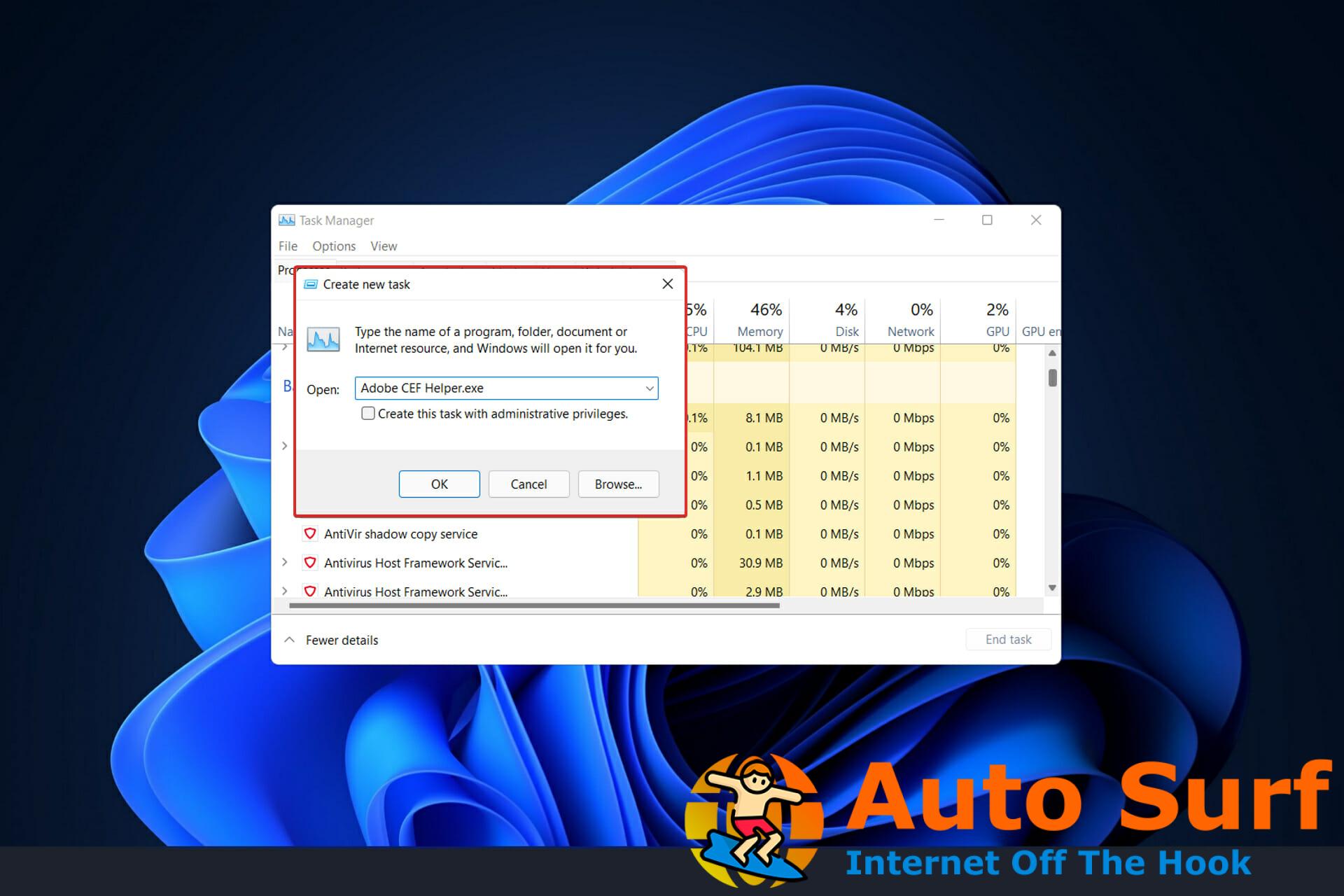
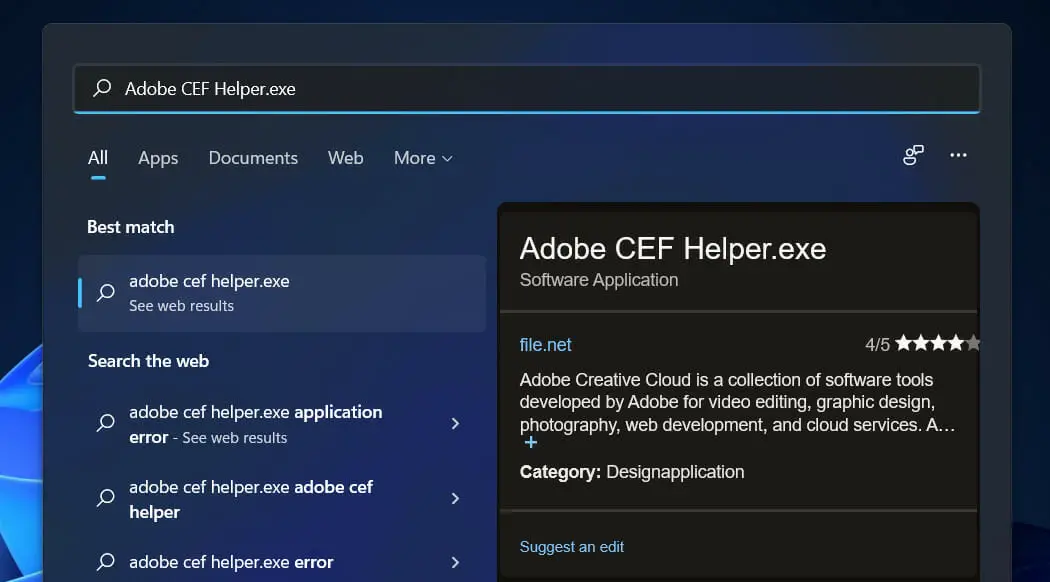
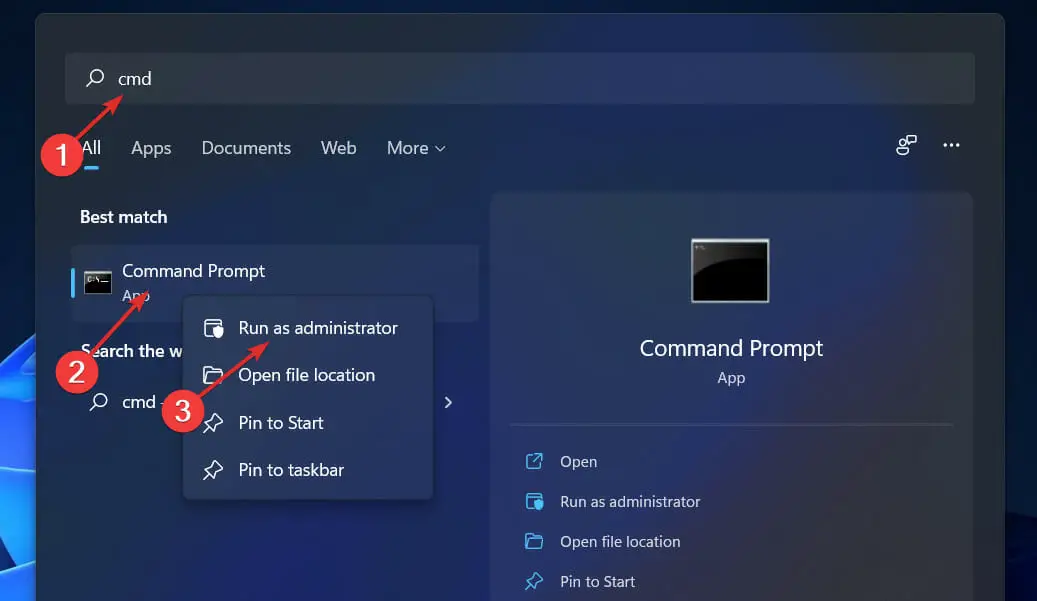
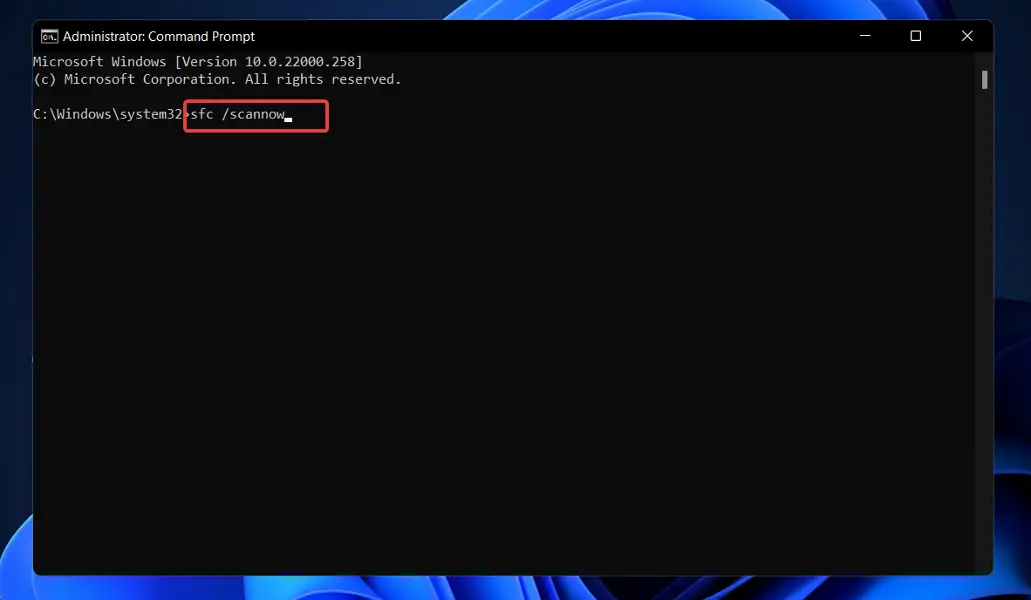
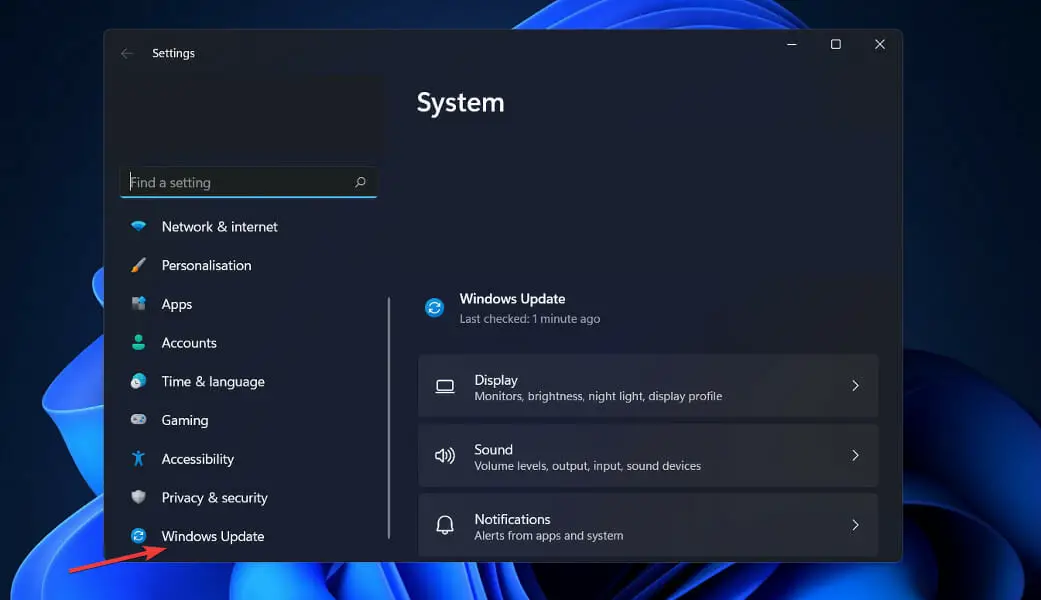
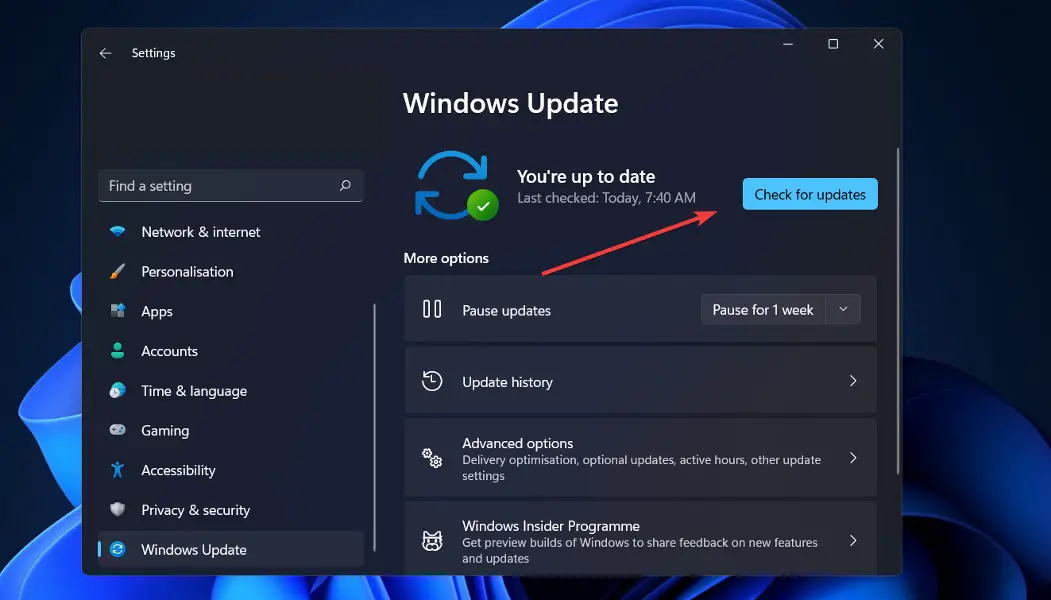
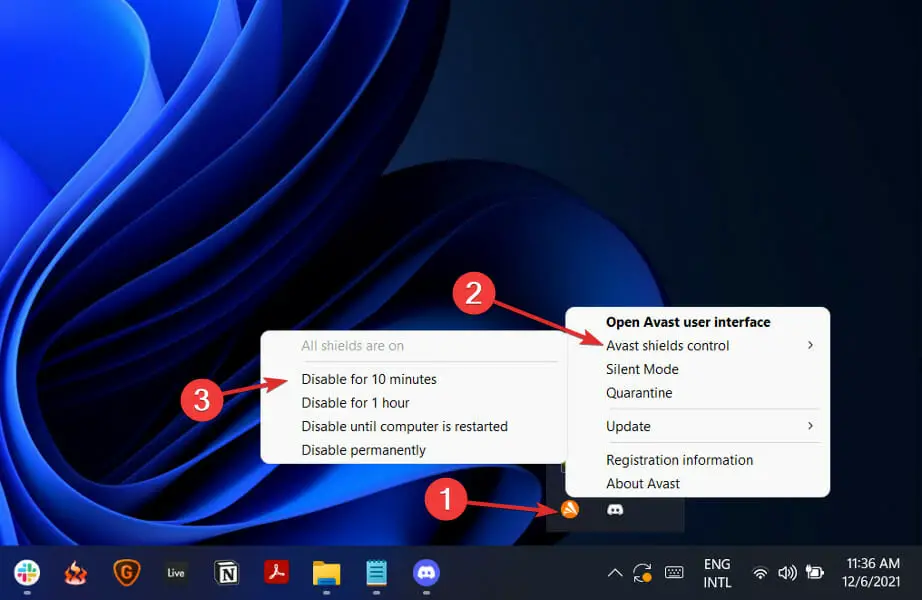
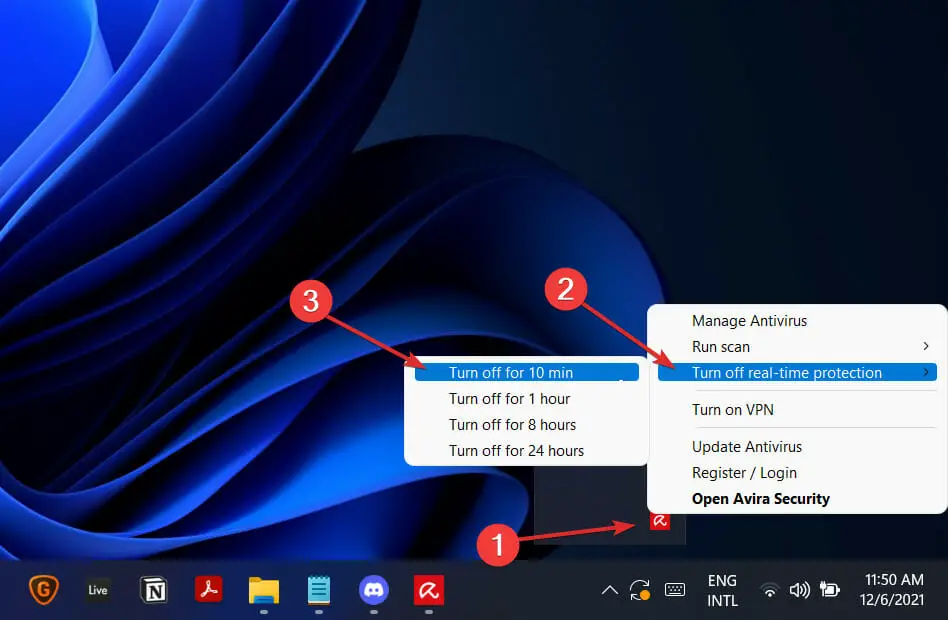
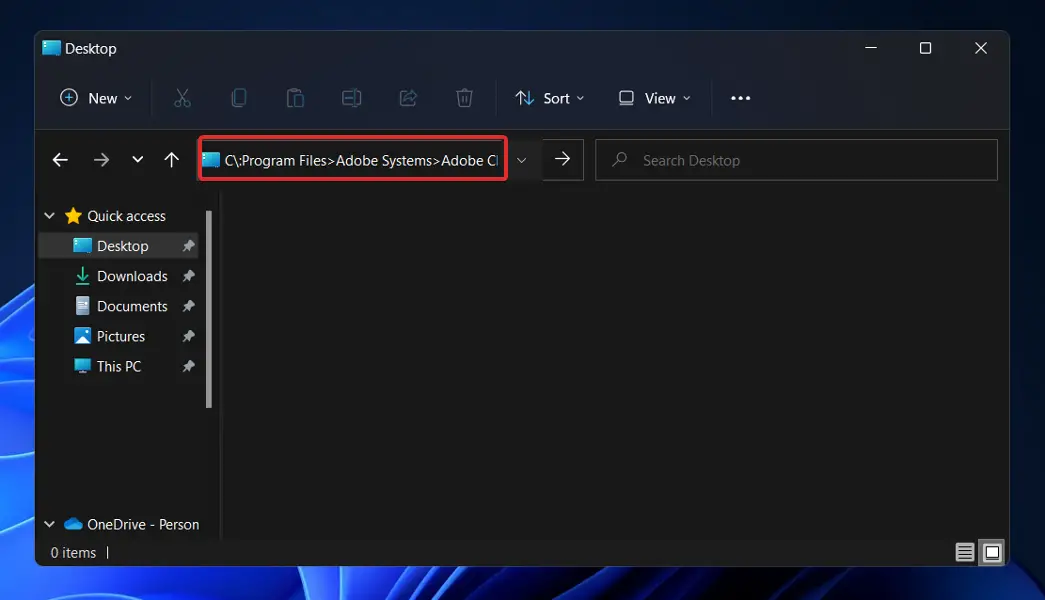
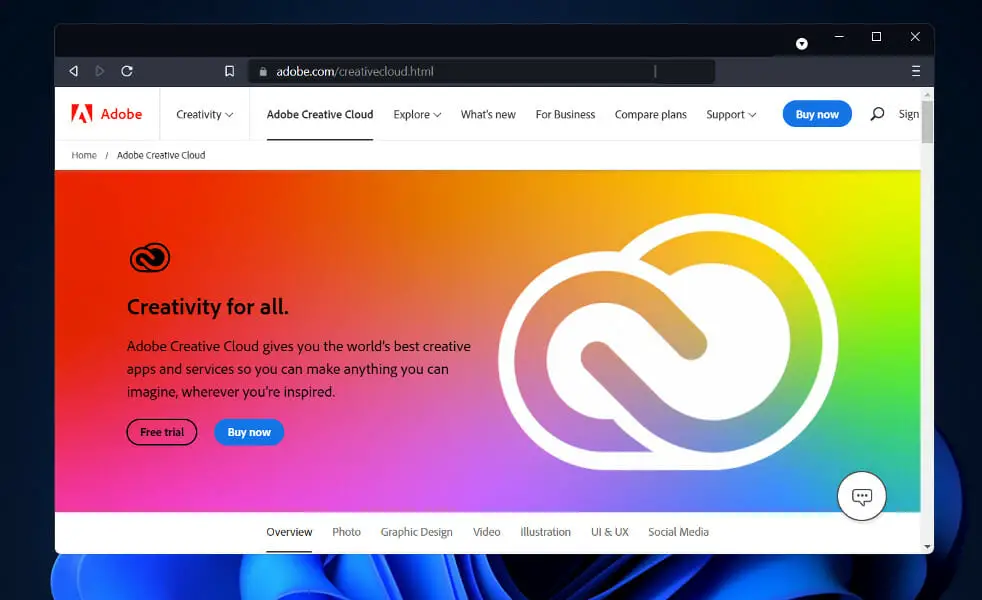

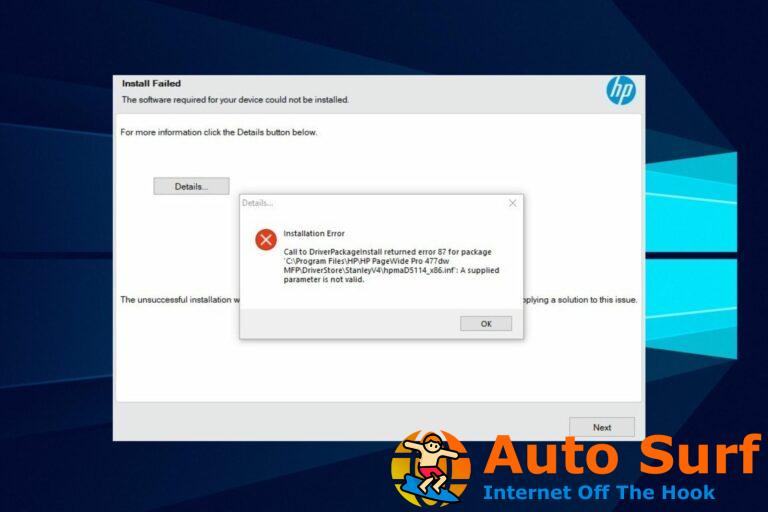

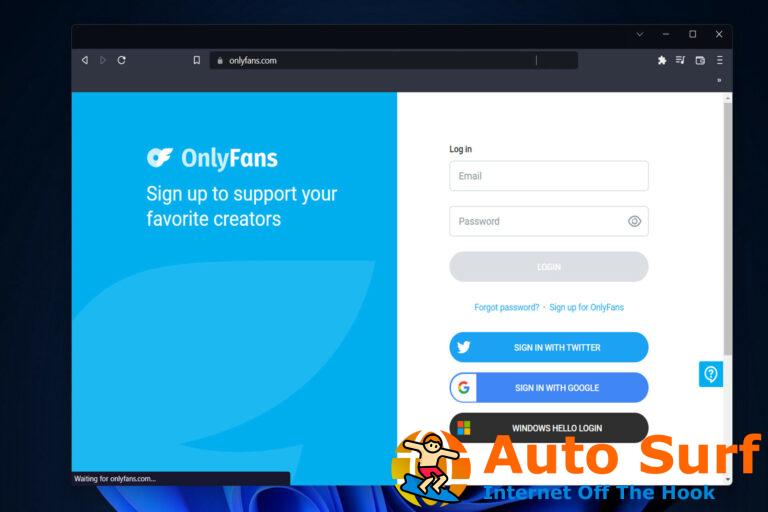
![Solución: la computadora sigue congelando y reiniciando [Full Guide] Solución: la computadora sigue congelando y reiniciando [Full Guide]](https://auto-surf.ro/wp-content/uploads/Solucion-la-computadora-sigue-congelando-y-reiniciando-Full-Guide-768x512.jpg?v=1646642353)
![Windows 10 Creators Update atascado en un ciclo de actualización sin fin [FIX] Windows 10 Creators Update atascado en un ciclo de actualización sin fin [FIX]](https://auto-surf.ro/wp-content/uploads/1644720543_536_Windows-10-Creators-Update-atascado-en-un-ciclo-de-actualizacion-768x769.jpg?v=1644720545)